Untuk beberapa alasan, pengguna ingin membuat status WhatsApp miliknya selalu online. Semisal untuk akun bisnis yang kerap dihubungi oleh customer akan lebih baik jika tetap dibiarkan online walaupun kenyataannya chat tidak langsung dibalas. Namun ini memberi kesan bahwa kamu aktif dan dalam mode siaga.
Namun, pernahkah kamu mendapat komplain bahwa akun WhatsApp kamu terlihat offline?
Dalam beberapa kondisi, WhatsApp memang akan menghilangkan status “online” sehingga sebagian orang pun mengurungkan niatnya untuk menghubungi kamu.
Lantas, bagaimana cara membuat WhatsApp selalu online meski tidak sedang kamu buka?
Berikut ini 4 tips yang bisa kamu ikuti untuk membuat WhatsApp selalu terhubung. Tips-tips ini juga tidak melibatkan aplikasi tambahan.
Daftar isi
#1 Pastikan WhatsApp berjalan di background
Secara tidak sengaja, kamu mungkin saja pernah “membunuh” WhatsApp dari daftar program background. Hal ini menyebabkan kamu terlihat offline di mata para pengguna lain.
Untuk memeriksanya, lakukan langkah-langkah berikut di ponsel Android kamu.
CATATAN: Panduan didasarkan pada Android 7.0 Nougat, tampilan mungkin agak sedikit berbeda pada Android versi lain.
1. Masuk ke menu Android Settings (Setelan Android) kemudian cari Data usage (Penggunaan data).
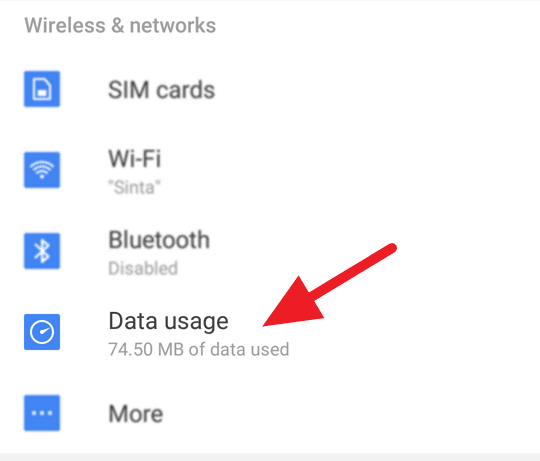
2. Kemudian pilih antara Cellular data usage (Penggunaan data seluler) dan Wi-Fi data usage (Penggunaan data Wi-Fi). Pilih berdasarkan jenis koneksi yang biasa kamu pakai.
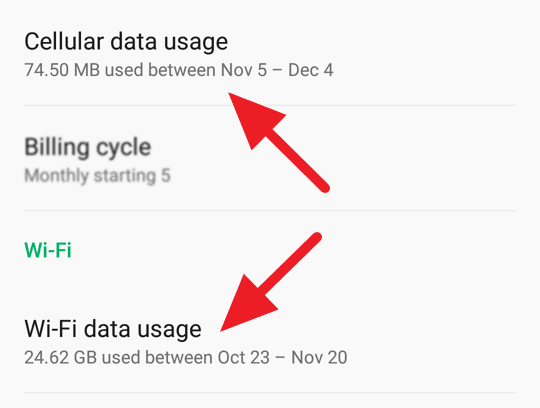
3. Cari opsi WhatsApp.
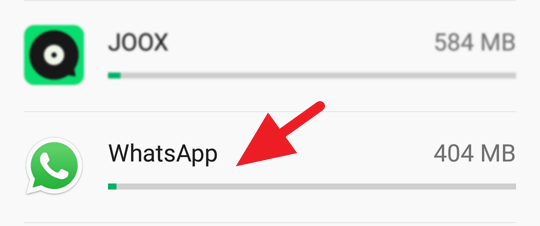
4. Kemudian pastikan Background data (Data latar belakang) menyala, ditandai tuas berwarna hijau.

Jika Background data terus aktif, kamu akan tetap tampil online walaupun WhatsApp tidak sedang dibuka. Yang terpenting setidaknya kamu membuka WhatsApp minimal sekali untuk memicu sistemnya.
Perlu diingat bahwa jika kamu menutupnya secara paksa, WhatsApp akan kembali offline.
#2 Jangan aktifkan mode Power Saver
Meski background data aktif, tetapi jika kamu sedang dalam mode Power Saver yang mana berfungsi menghemat baterai, WhatsApp akan tampak offline karena mayoritas aplikasi background dimatikan sementara.
Berikut ini cara menonaktifkan Power Saver di Android.
1. Masuk ke Android Settings (Setelan Android) kemudian cari opsi Battery (Baterai).
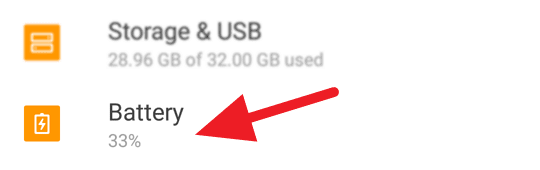
2. Pilih Battery saver (Penghemat baterai).
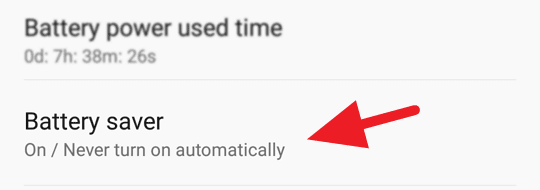
3. Ubah statusnya menjadi Off (Nonaktif).
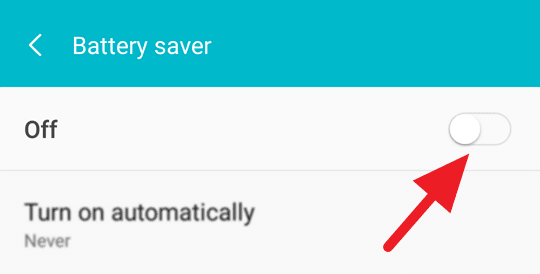
#3 Untuk pengguna Android 7.0 ke atas, hindari menggunakan Data Saver
Ada Power Saver, pula ada Data Saver. Keduanya sama-sama mereduksi kinerja smartphone untuk keperluan penghematan.
Tetapi khusus untuk Data Saver, fitur ini membuat aplikasi background menjadi mati untuk sementara waktu lalu dibangunkan kembali setiap 5 menit untuk memeriksa ada tidaknya data yang masuk.
Meski tidak seekstrim Power Saver, Data Saver faktanya juga membuat WhatsApp kamu terlihat offline dan hanya online sesekali saja meski sudah kamu buka sebelumnya.
Berikut cara mematikan Data Saver di Android 7.0 Nougat atau lebih tinggi.
1. Masuk ke Android Settings (Setelan Android) kemudian tap Data usage (Penggunaan data).
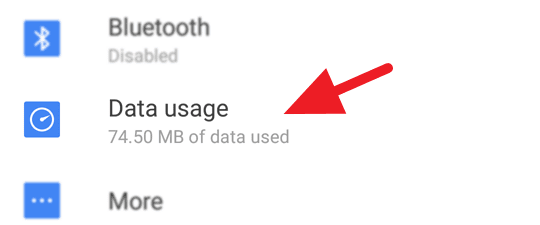
2. Cari Data saver (Penghemat data).
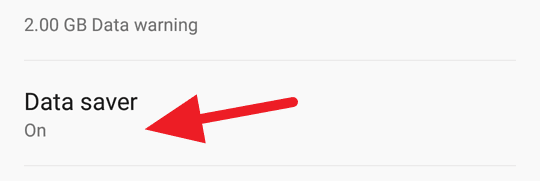
3. Matikan Data saver dengan mengaturnya ke Off (Nonaktif).
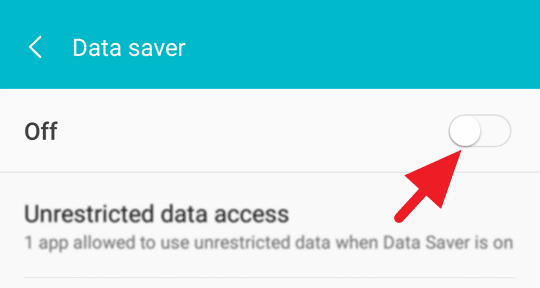
Opsi mematikan atau menyalakan Data Saver biasanya sudah tersedia di Notification Bar sehingga bisa diakses lebih cepat.
#4 Pastikan semua orang bisa melihat status online kamu
Beberapa pengguna WhatsApp tidak sadar bahwa mereka tanpa sengaja mematikan fitur “terakhir dilihat” yang berperan untuk menampilkan status online di hadapan pengguna lain.
Berikut ini cara mengaktifkan status online di WhatsApp agar bisa dilihat semua orang.
1. Buka aplikasi WhatsApp, pergi ke Setelan.
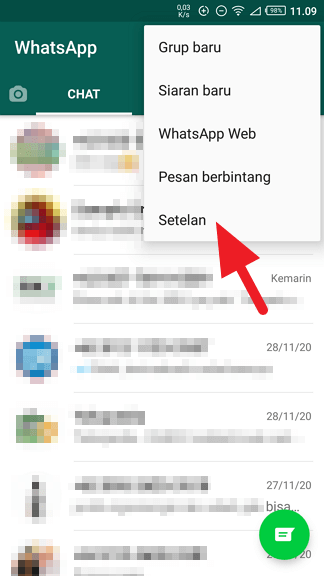
2. Pilih Akun.
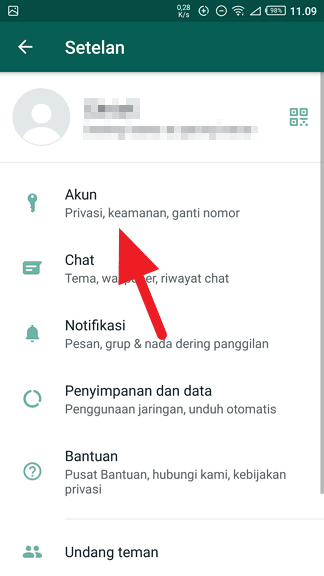
3. Pilih Privasi.
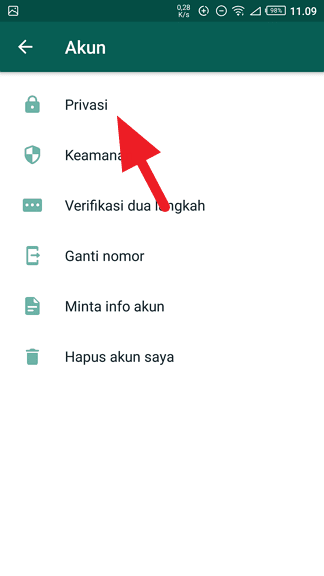
4. Tap menu Terakhir dilihat.
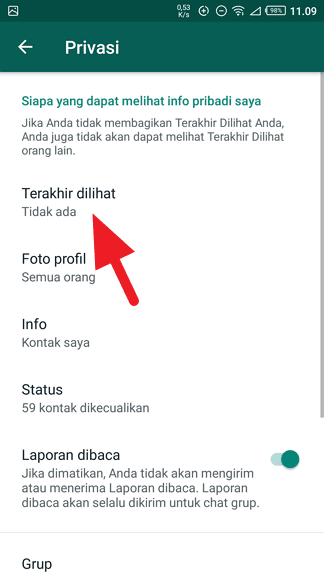
5. Pilih antara Semua orang atau Kontak saya.
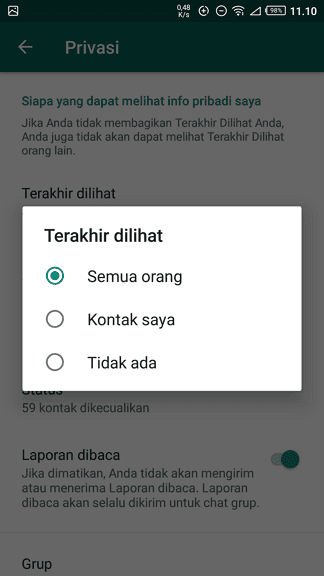
Kesimpulan
Jadi, untuk membuat status WhatsApp selalu online sangatlah mudah. Cukup jalankan aplikasinya sekali saja lalu pastikan…
- Aplikasi berjalan di background
- Tidak dalam mode Power Saver
- Data Saver dimatikan
- Status terakhir online dapat dilihat
- dan jangan menutup WhatsApp secara paksa
Mungkin kamu juga tertarik membaca 3 Cara Membuat WhatsApp Terlihat Offline Padahal Sedang Online.
Demikian 4 tips memastikan WhatsApp terlihat online. Semoga membantu!




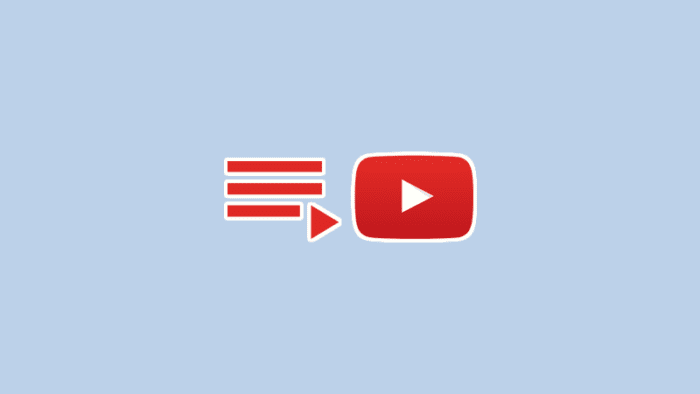

Saya mau langsung online whatsapp dan terbuka langsung online pelis
Iya Evalina, WhatsApp kamu otomatis online ketika dibuka.
Samsung j6 , gak work tuh
Thank you so much!!!! Ampe mau nangis uda otak-atik masih gabisa, seneng banget nemu artikel ini, di coba lgsung bisa!!! bermanfaat sekali.. Thank you so much!!!!
Misal kita ketiduran, tiba tiba setelah beberapa jam status WA kita di lihat orang lain “online”. Tolong jelaskan kemungkinan yang bisa membuat status WA kita ” online” padahl kita tertidur.
Terimakasih
Sangat bermanfaat! Terima kasih atas tipsnya. Kini saya bisa tetap online di WhatsApp meskipun tidak aktif. Apalagi tips yang keempat, benar-benar membantu!
Tips yang sangat berguna! Saya sering kesulitan agar WhatsApp tetap online, jadi artikel ini membantu sekali. Terima kasih telah berbagi!
Terima kasih atas tipsnya! Sangat membantu untuk menjaga koneksi dan tetap terkoneksi tanpa harus terus-menerus membuka aplikasi. Poin-poin yang dijelaskan juga mudah diikuti. Semoga ada lebih banyak tips menarik lainnya di blog ini!
Artikel ini sangat membantu! Tips yang diberikan mudah diikuti dan sangat berguna untuk menjaga status online di WhatsApp. Terima kasih telah berbagi informasi ini!
Terima kasih atas tipsnya! Sangat membantu untuk menjaga status online meskipun sedang tidak aktif. Saya akan mencoba beberapa cara yang disarankan.
Sangat bermanfaat! Tipsnya mudah diterapkan dan saya penasaran untuk mencobanya. Terima kasih sudah berbagi!